
Aunque el propósito de Bytefence es ser una herramienta segura, la realidad es que causa muchos problemas a tu computadora. Por eso te traemos un tutorial muy fácil y rápido sobre cómo eliminar Bytefence por completo, solo tienes que seguir leyendo nuestro artículo.
¿Qué implica la instalación de Bytefence en el PC?
Como mencionamos al principio, es un programa desarrollado como Anti-malware De la marca Bytes Technologies. Por tanto, este no es un virus informático, una vez almacenado en nuestro PC, como parte de los programas, tiene una función similar a la de Antivirus AVG.
Sin embargo, aunque es inofensivo, el problema que podría darte, como a otros usuarios, es que se instala sin previo aviso. Aunque es gratuito, sus técnicas de distribución no son las más adecuadas, por lo que es un programa no deseado.
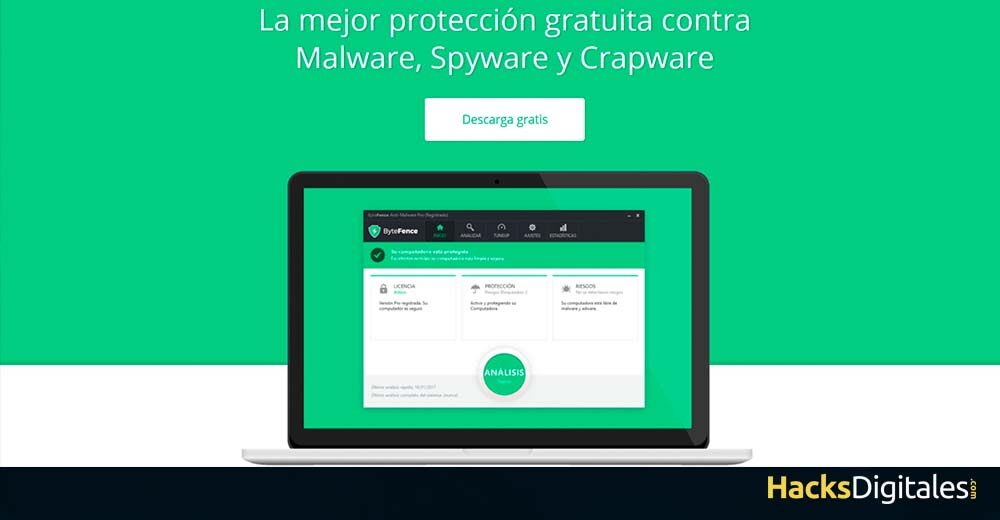
Métodos para eliminar Bytefence de su computadora
Sabiendo que Bytefence empeora el rendimiento de tu computadora y lo expone a múltiples riesgos, seguramente querrás eliminarlo de tu computadora. Por eso te traemos diferentes métodos sobre cómo desinstalar o eliminar de forma permanente esta aplicación no deseada.
Eliminar Bytefence en Windows XP
- Empezamos presionando Comienzo.
- Buscamos el Panel de controlEl "Panel de control" es una herramienta esencial en el ámbito de la gestión y supervisión de sistemas. Permite a los usuarios monitorear y administrar diversas funcionalidades de un software o hardware desde una única interfaz. A través de gráficos, indicadores y opciones interactivas, se facilita el acceso a información relevante, lo que optimiza la toma de decisiones. Los paneles de control son utilizados en diferentes sectores, incluyendo la tecnología,... en el lado derecho y haga clic.
- Mueva el cursor a la opción que dice Añadir o eliminar programas, ingrese para ver todas las aplicaciones que están instaladas en su PC.
- En este paso debes activar la vista previa de todos los archivos que están ocultos, o las carpetas ocultas.
- Detecta todos los archivos que se refieren a Bytefence.exe y luego proceda a borrarlos del sistema.
Eliminar Bytefence en Windows 7
- A través de Inicio, ubique donde Panel de control de tu equipo.
- Allí obtendrás varias alternativas, la que debes seleccionar es la que hace referencia Programas y caracteristicas, está al final de la página.
- Busque programas en busca de archivos sospechosos que sean de Bytefence.
- Luego proceda a seleccionar Desinstalar para eliminarlos.
Eliminar Bytefence en Windows 8
- Primero ingrese la cuenta del Administrador, con contraseña y nombre de usuario si lo tiene privado.
- Busque en el menú la opción Panel de control y haga clic en, o también puede encontrarlo en la barra de búsqueda en la parte inferior del menú de inicio.
- Vaya a los programas y seleccione todos los archivos de Bytefence o aquellos que parezcan haberse instalado.
- Una vez encontrado presione Desinstalar y eliminarlos.
- Entonces vuelve a Panel de control y activa la opción mostrar carpetas ocultas.
- Finalmente, deshabilita la opción de archivos que están protegidos por el sistema.
Eliminar Bytefence manualmente
Esta alternativa se logra mediante configuración de sus navegadores, también es una opción que En cierto modo compensa al sistema operativo, ya que elimina todo el material de esta aplicación como archivos, carpetas y registros. La desventaja es que las otras configuraciones personalizadas también se pierden.
El software Bytefence lo detectará número de anuncios comerciales que aparecen en su navegador, porque crea modificaciones en esos archivos además de agregar componentes ocultos.
Para corregirlo debes seguir los siguientes pasos:
Quitar Bytefence de Internet Explorer
- Ingrese al explorador y vaya al lado superior izquierdo de la pantalla, donde el Herramientas.
- Entonces ve a donde está Administrar complementos y haga clic en.
- A continuación, debe ir a la barra de herramientas para buscar la extensión de la aplicación, conocida como Bytefence.exe.
- Cuando lo tenga ubicado, haga clic y presione Desactivar, y luego presione la opción Correr.
- Una vez hecho esto, regrese al inicio del navegador y coloque el siguiente enlace: inetcpl.cpl.
- Allí verá varias ventanas o cuadros de texto.
- Escoger Opciones avanzadas y finalmente haga clic en Reiniciar.
Quitar Bytefence de Google Chrome
- Mire la configuración en la parte superior del sistema, para comenzar con la configuración del navegador.
- Haga clic en la opción Herramientas.
- Luego mueva el cursor al Extensiones.
- Compruebe cada extensión y localice las extensiones que le resulten más sospechosas.
- Desactive cada uno.
- Posteriormente es necesario que regrese a la configuración y resetee el sistema.
- Busque en la configuración en la parte inferior de la página la opción Avanzado.
- poner Restaurar en la parte inferior y ejecutar.
- Finalmente, proceda a ver cómo es la integridad de su sistema operativo.
- Agregue su usuario en el Administrador y modifique la configuración interna.
Quitar Bytefence de Mozilla Firefox
- Ingrese al navegador y mueva el cursor al cuadro de configuración.
- Habrá una lista, busque Herramientas.
- Luego ve a la sección Componentes (editar) y selecciónelo.
- Una vez dentro, vaya al lado izquierdo de la pantalla y seleccione el Extensiones del explorador.
- Volverá a aparecer una lista, pero la aplicación que nos interesa es la que dice Bytefence.exe, selecciónelo.
- Luego retire el componente.
- Luego de hacer gran parte del procedimiento, busque el ícono naranja que tiene el navegador Firefox y presione clic.
- Seleccione la alternativa de ayuda y luego presione la opción Resuelve problemas de datos.
- Si ya ha realizado todos los pasos, reinicie el navegador cuando aparezca la alternativa y finalice haciendo clic en Reiniciar.
¿Cómo finalizar el proceso de eliminación de Bytefence en tu PC?
Para concluir, debe verificar que no haya entradas con registros sospechosos. Si aún existen, tendrá que eliminarlos de su sistema, para hacer esto:
- Entrar en el Administrador.
- Presione las teclas al mismo tiempo Windows + R.
- Entonces obtendrás el Editor de registro.
- Busque los archivos y luego elimínelos por completo haciendo clic en.




